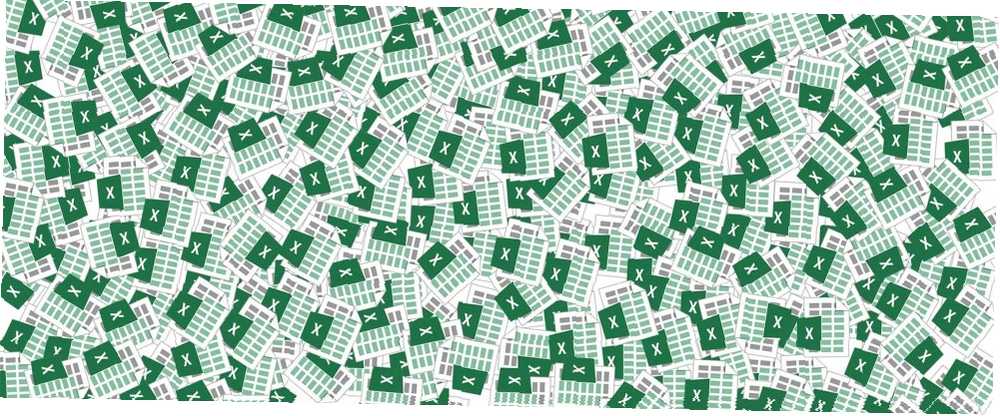
Joseph Goodman
0
1898
252
Excel'in Nasıl Hızlı Kullanılacağını Öğrenmek İçin 8 İpuçları Excel'i Nasıl Kullanacağınızı Öğreniyorsanız Excel'in Hızlı Olarak Nasıl Öğrenileceği İçin 8 İpuçları Excel'de istediğiniz kadar rahat değil misiniz? Formül eklemek ve verileri yönetmek için basit ipuçlarıyla başlayın. Bu kılavuzu takip edin ve zaman kaybetmeden hızlanın. , muhtemelen zaten Excel'de satır yüksekliğini ve sütun genişliğini farenizi kullanarak ayarlayabileceğinizi biliyorsunuzdur, ancak kesin olmayan bir yöntem olabilir. Kullanmak istediğiniz tam ölçümleri biliyorsanız, bunun yerine manuel olarak girebilirsiniz..
Sütun genişliğini ve satır yüksekliğini ayarlamak için ayara erişmenin iki yolu vardır..
Yöntem 1
Biçimlendirmek istediğiniz satır veya sütunda olduğunuzdan emin olun - yalnızca bir hücreyi seçmek yeterli olacaktır. Excel'in en üstündeki sekmeli menüde Ev > Hücreler > Biçim. Hücre boyutunun altında Satır yüksekliği veya Sütun genişliği. Birden fazla satır veya sütunun yüksekliğini veya genişliğini ayarlamak isterseniz, her satır veya sütunda en az bir hücre seçtiğinizden emin olun..
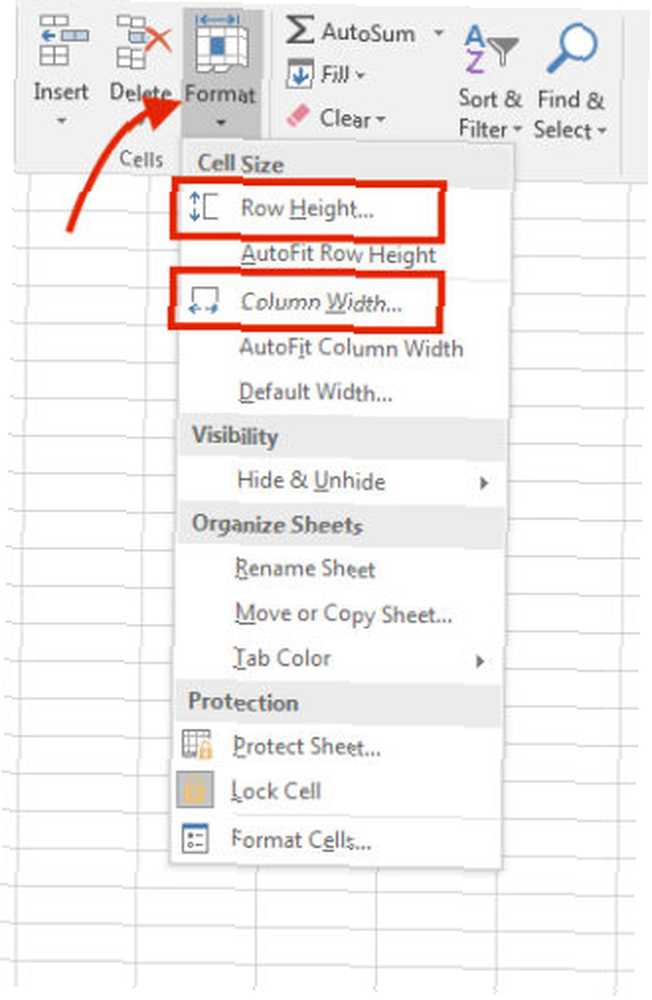
Seçim yaptıktan sonra, rakamı manuel olarak girebileceğiniz bir pencere açılacaktır. Excel'deki varsayılan ölçü birimi puandır.
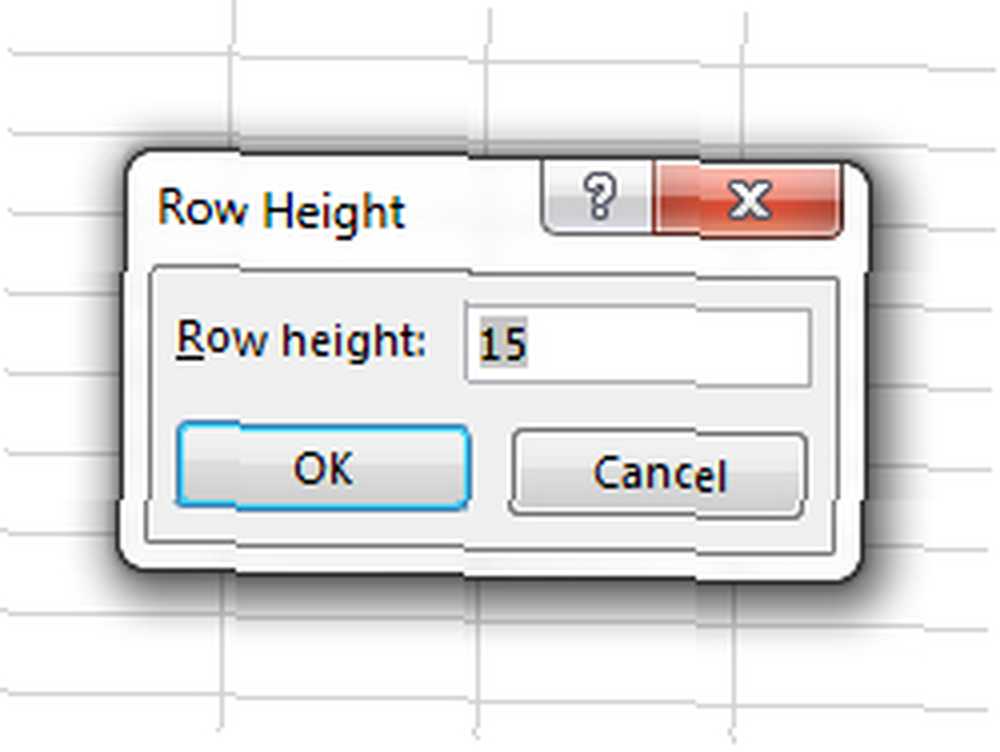
Tamam'ı tıkladığınızda satırın veya sütunun tamamı ayarlanır.
Yöntem 2
Düzenlemek istediğiniz satırın veya sütunun tamamını seçin ve menüyü getirmek için sağ tıklayın. Sütunun tamamını seçtiyseniz, Sütun Genişliği'ne tıklayın..
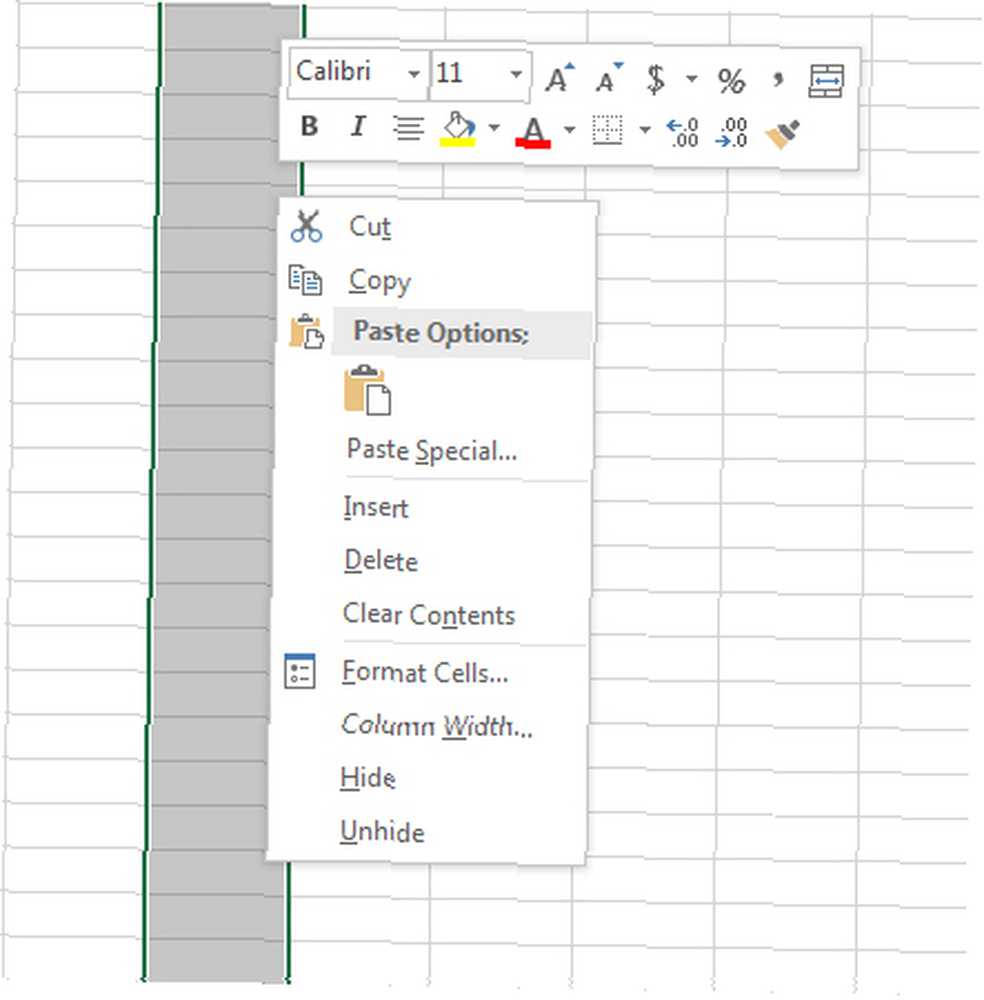
Bir satırın tamamını seçtiyseniz, Satır Yüksekliği'ne tıklayın..
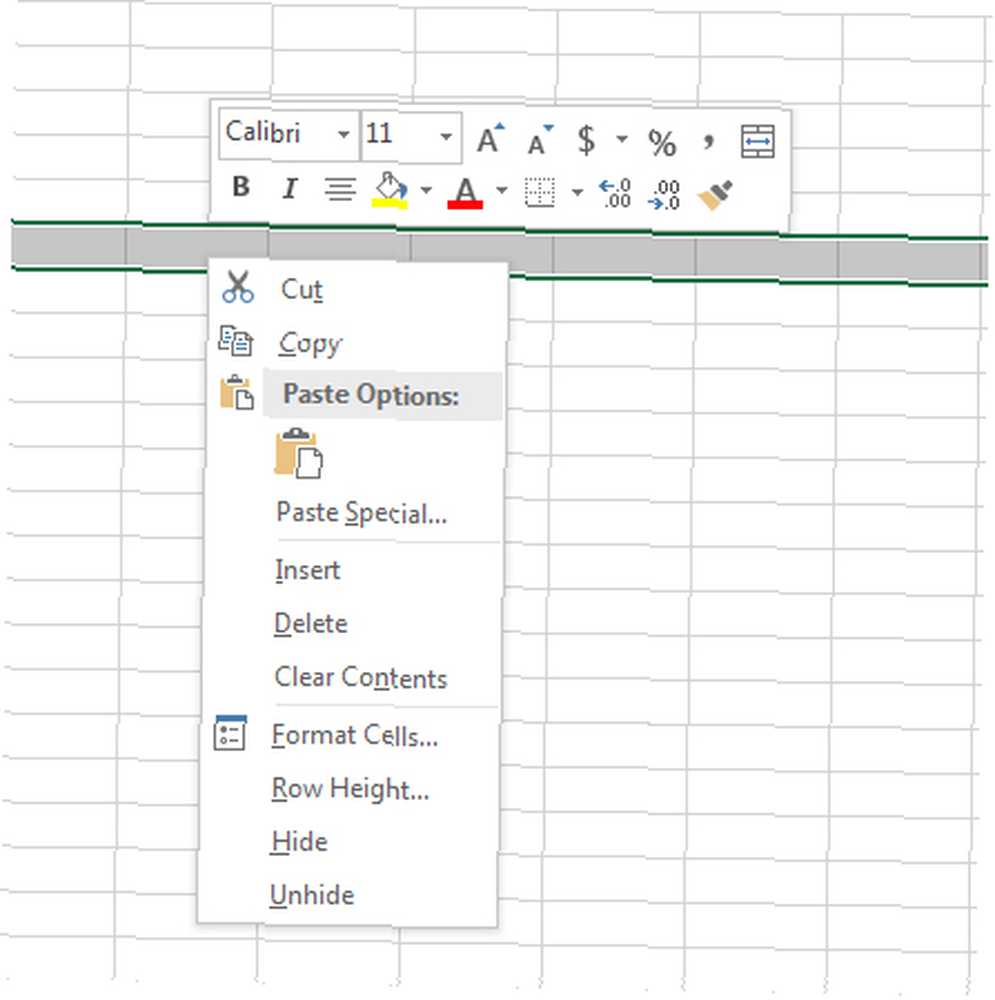
Figürü elle girebileceğiniz aynı iletişim kutusu görünecektir. Birden fazla sütunun genişliğini veya birden fazla satırın yüksekliğini ayarlamak istiyorsanız, hepsini seçip menüyü açmak için sağ tıklayın.
Ölçü birimi olarak inç kullanmayı tercih ederseniz, Görünüm > Çalışma Kitapları Görünümü > Sayfa düzeni. Bu görünüm modundayken, Microsoft Office Düğmesi görüntüsünü tıklatarak ölçüm birimini santimetre olarak da değiştirebilirsiniz. Excel Seçenekleri > ileri > Görüntüle. Cetvel birimleri listesinden istediğiniz birimi seçin..
İş akışınızı kolaylaştırmak için Excel ile kullandığınız ipuçlarınız veya püf noktalarınız var mı? Yorumlarda bize bildirin.











